노트북 펜, S펜을 100% 활용하는 10가지 방법
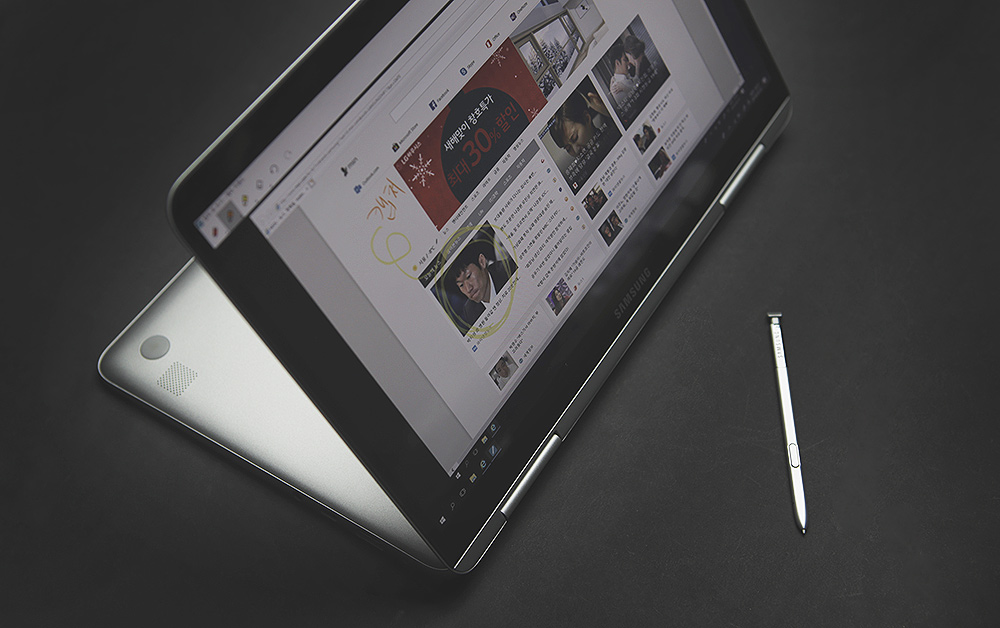
노트북 펜에 기본 내장된 S펜은 가장 편리한 전자펜이다. 충전이 필요 없고 본체에 수납되며 가볍고 작다. 따라서 언제든 휴대하고 다니며 S펜을 활용하기에 좋다. 게다가 마이크로소프트의 윈도우 10 운영체제 역시 태블릿 겸용 OS기 때문에 다양한 형태로 S펜을 활용할 방법이 있다. 노트북 펜을 구입하고 평생 S펜을 꺼내지 않을 이들을 위해 노트북 펜의 S펜을 100% 활용할 수 있는 방법을 소개해 본다.
(1). 윈도우 잉크 활용하기
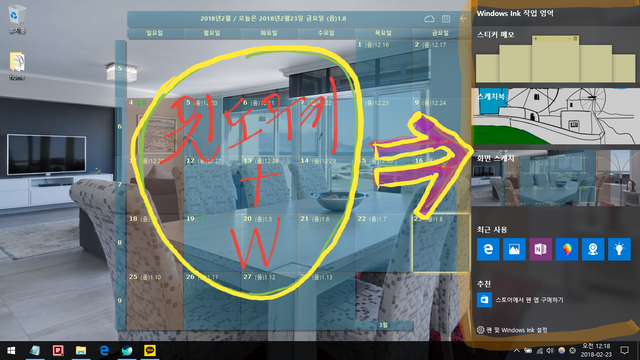
기본 중에 기본이다. 아무것도 설치하지 않아도, 어떤 학습을 하지 않아도 손쉽게 S펜을 활용할 수 있다. 바로 윈도우 10에 기본 내장된 윈도우 잉크(Ink)다. '윈도우키+W'를 누르면 실행된다. 윈도우 잉크는 스티커 메모, 스케치북, 화면 스케치의 3가지 S펜을 활용할 수 있는 애플리케이션이 탑재돼 있다. 스티커 메모는 메모앱이고, 스케치북은 자유롭게 그림을 그릴 수 있다. 앞에 두 가지 앱을 사용하지 않는다 해도 '화면 스케치'는 꼭 기억하자.
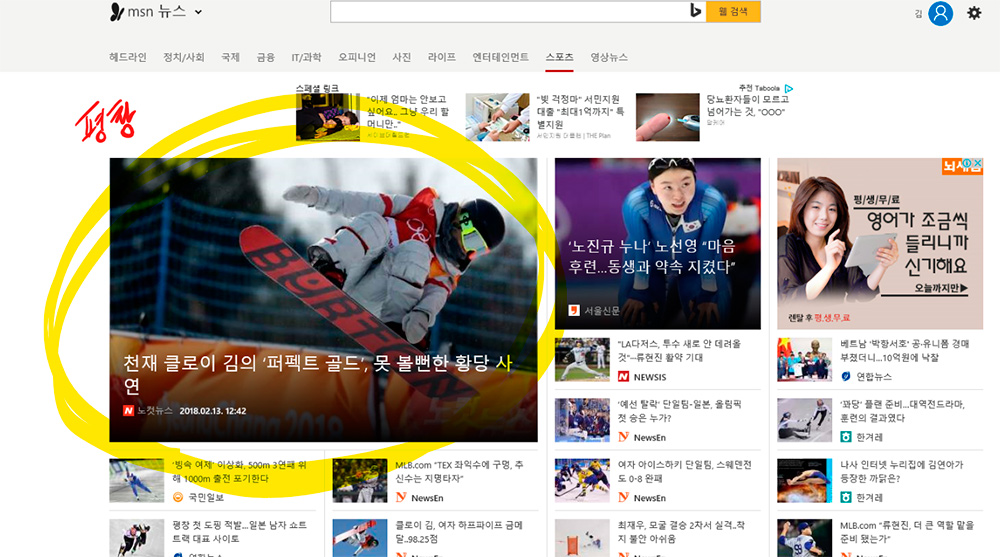
화면을 캡쳐하고 S펜으로 글씨나 메모를 추가할 수 있다. 기존에 화면을 캡쳐 하려면 프린트 스크린 키를 누르고 그림판을 실행시키는 등 매우 번거로웠다. 그러나 윈도우 잉크를 활용하면 손쉽게 화면 캡쳐가 가능하다.
(2). 엣지 브라우저 필기
윈도우 10의 인터넷 브라우저인 '엣지'는 가볍고 빠르며 다양한 기능을 제공한다. 특히 엣지 브라우저를 사용하면 별도의 캡쳐 프로그램 없이 브라우저에서 바로 S펜으로 필기가 가능하다.
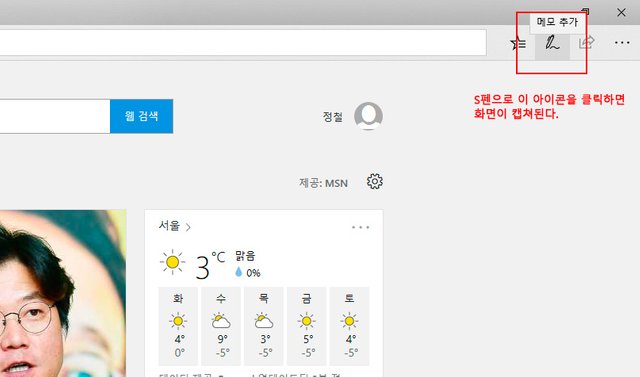
원하는 페이지에서 엣지 브라우저 오른쪽 상단에 필기 표시를 누르면 현재 화면이 캡쳐되고 마음껏 필기가 가능하다. 특히 현재 화면만 캡쳐되는 것이 아니라 브라우저 전체가 캡쳐되기 때문에 여러 번 캡쳐할 필요가 없어 편리하다. 저장된 내용은 '원노트'에 저장된다. S펜을 활용할 때는 '원노트'를 많이 활용하므로 원노트에 익숙해지면 좋다.
(3). 마이크로소프트 오피스에 손글씨 쓰기
마이크로소프트의 워드 2016, 파워포인트 2016, 엑셀 2016은 손글씨 쓰기를 지원한다. 문서 작업을 하다가 원하는 부분에서 직접 그림을 그리거나 강조 표시를 해줄 수 있다. 특별한 메뉴를 누를 필요 없이 화면에 S펜으로 그리기만 하면 바로 반영이 된다. 오피스 2016은 모든 문서 작업용 기능들을 터치로 설정해줄 수 있기 때문에 간단한 수정 등은 태블릿 모드에서 S펜으로도 가능하다.
(4). 포토샵 누끼 따기
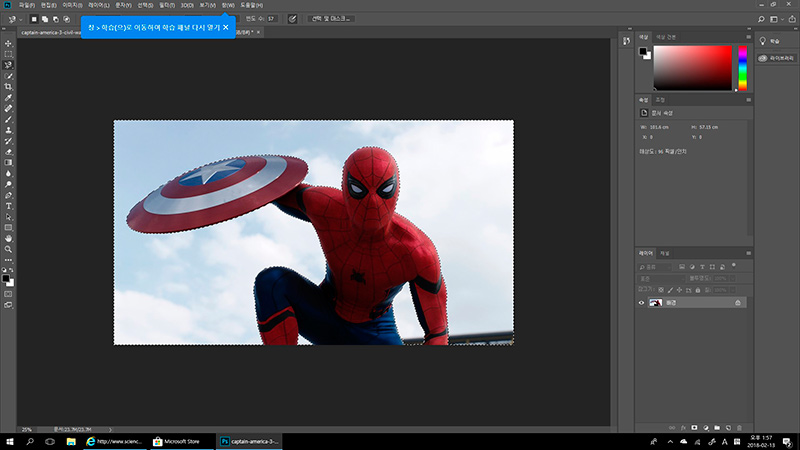

포토샵에서 원하는 물체만을 선택하는 작업을 흔히 '누끼' 작업이라고 한다. 그런데 이 누끼 작업을 마우스로 하려면 굉장히 힘들고 지루하다. 초보 디자이너들을 괴롭힐 때 누끼 작업을 연속으로 시키는 경우도 있다고 한다. 그런데, 이 누끼 작업을 S펜으로 하면 초보자도 쉽게 누끼를 딸 수 있다. 마우스보다 더 정밀하게 움직일 수 있고, 속도도 빠르다. 마우스와 겸용으로 S펜을 활용하면 작업 효율을 높일 수 있다.
(5). PDF 수정, 필기
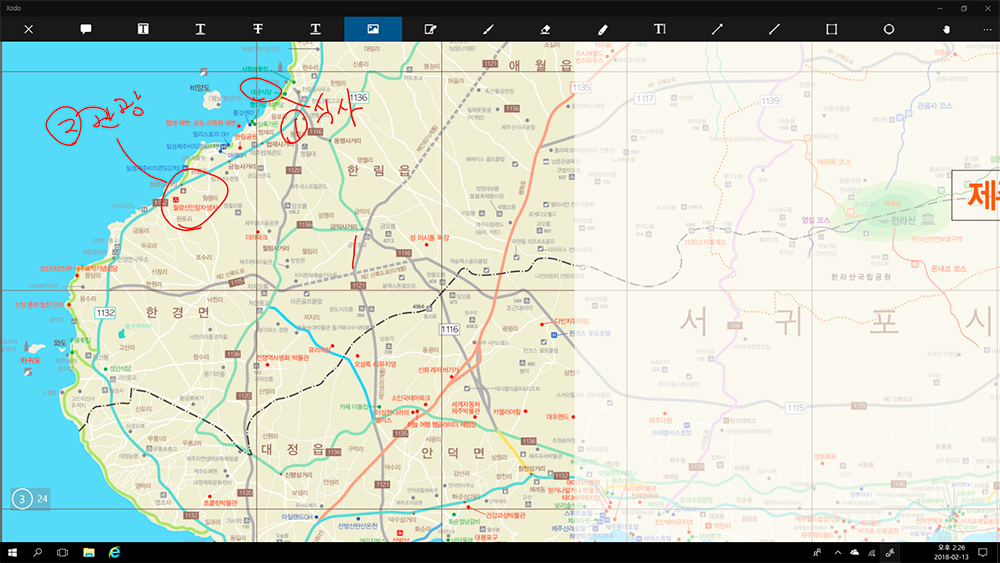
S펜의 필기 기능이 가장 유용한 문서는 PDF다. PDF 파일은 원본이 존재하기 때문에 그 위에 다양한 의견이나 메모 등을 적으면 이해에 도움이 된다. 실제로 투인원이나 전자펜을 지원하는 기기를 가진 이들이 가장 자주 사용하는 문서는 PDF다. PDF 뷰어 중에는 S펜의 필기 기능을 지원하는 뷰어들은 꽤 많다. 그 중에서 'Xodo'를 추천한다. PDF 문서 위에 추가로 필기를 남길 수 있고, 메모, 싸인 등을 남길 수 있어 편리하다. 무료라는 점이 더 매력적이다.
(6). 오토데스크 스케치북
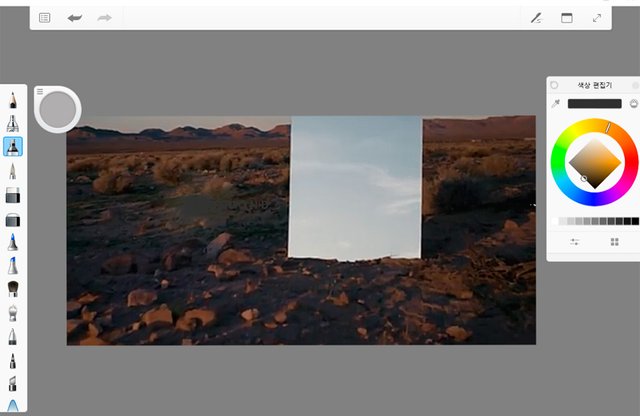
윈도우 잉크에 기본 내장된 '스케치북'으로는 간단한 그림과 드로잉이 가능하다. 하지만 보다 전문적이고 작품을 남기려면 '오토데스크 스케치북'을 추천한다. 실력에 따라서 엄청난 작품을 남길 수도 있다. 나도 오토데스크 스케치북으로 그림을 몇 번 그려보았지만 내 실력에 비해 너무 과한 소프트웨어일 정도다. 상당히 고급스러운 드로잉 툴과 섬세한 묘사가 가능하다. 오토데스크는 노트북펜에 기본 내장돼 있다.
(7). 음성 녹음
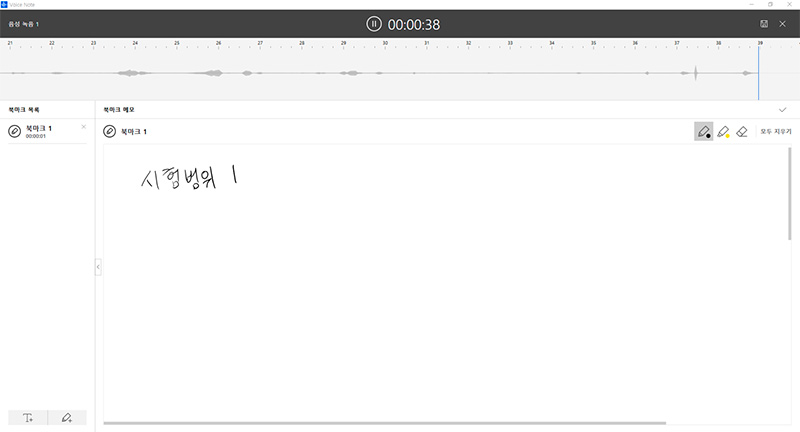
노트북 펜에는 '보이스 노트'라는 음성 녹음 소프트웨어가 기본 탑재돼 있다. 단순히 녹음 기능만 제공하는 게 아니다. 녹음 도중에 북마크를 하고 S펜으로 내용을 기록할 수 있어 편리하다. 나중에 녹음한 내용을 정리할 때, 북마크 내용을 확인하면 쉽고 빠르게 정리할 수 있다. 학생이라면 교수님의 강의를 녹음할 수도 있고, 직장인이라면 회의록을 작성할 때도 좋다. 스마트폰에도 녹음 기능이 있지만 북마크 기능이 강력한 보이스 노트가 더 유용하다.
(8). 동영상 GIF 만들기
S펜과 에어 커맨드를 활용하면 손쉽게 동영상에서 일정 부분을 발췌해서 동영상 GIF(일명 움짤)을 만들 수 있다. 만드는 방법이 쉬워서 초보자도 1분이면 완성이 될 정도다. 우선 움짤을 만들고 싶은 영상을 동영상 사이트나 파일로 준비하고 플레이한다. 움짤을 만들고 싶은 부분 직전에서 멈춘다.
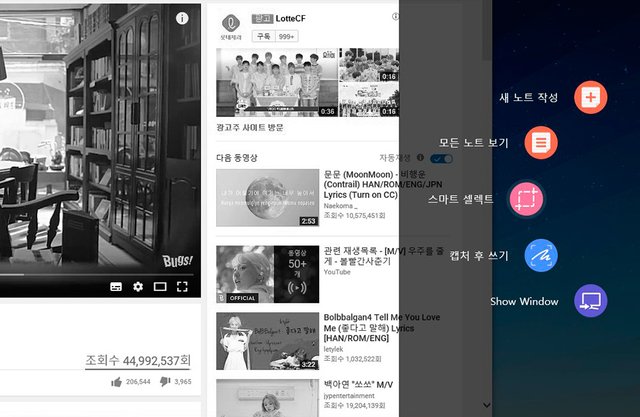
'에어 커맨드' 를 실행한다. 메뉴 중에 세 번째인 '스마트 셀렉트'를 선택한다.
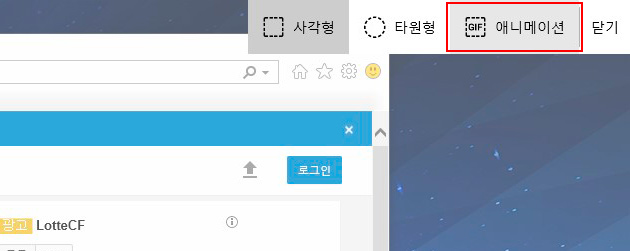
스마트 셀렉트를 실행하면 나오는 세부 메뉴는 모니터 오른쪽 상단에 작게 뜬다. 이 세 가지 메뉴 중에서 '에니메이션'을 선택한다.
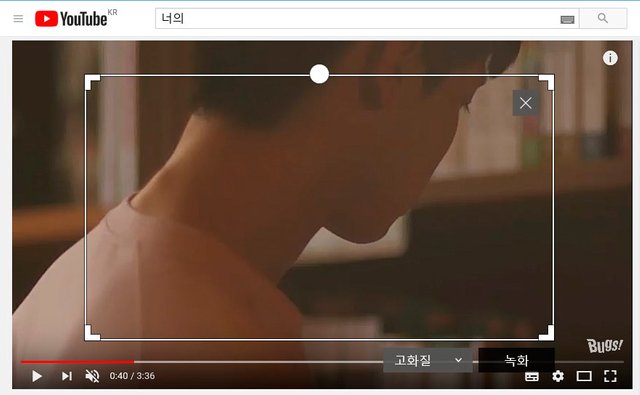
움짤을 만들고 싶은 부분에 영역을 배치하고 크기를 조절하고 '녹화'를 누른다. 제작이 끝나면 저장을 누르고 파일을 확인한다
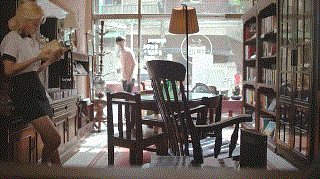
(9). 캡쳐 후에 텍스트 인식
에어커맨드를 실행시킨 후에 '캡쳐 후 쓰기' 메뉴를 누르면 화면을 캡쳐한 후에 메모를 하거나 추가적인 그림을 그릴 수 있다. 그런데 재미있는 기능이 또 있다. 텍스트 인식 기능이다.
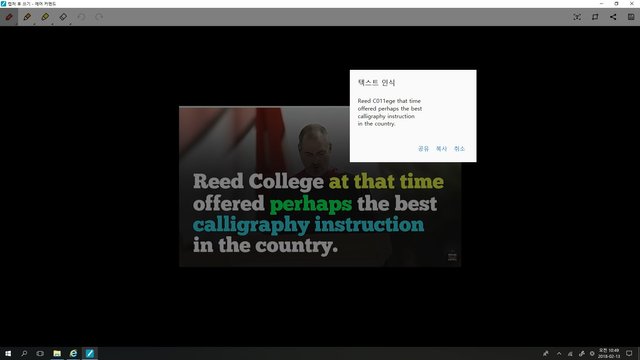
복사가 불가능한 페이지나 영상에 삽입된 글들을 캡쳐한 후에 '텍스트 인식' 메뉴를 누르면 텍스트를 인식해 메모장에 복사해 준다. 위 사진과 같이 텍스트 인식 내용이 약간 틀릴 수도 있지만 조금만 바로 잡아 주면 되므로 무척 편리하다.
(10). 무료 게임을 위한 안드로이드 에뮬레이터 활용
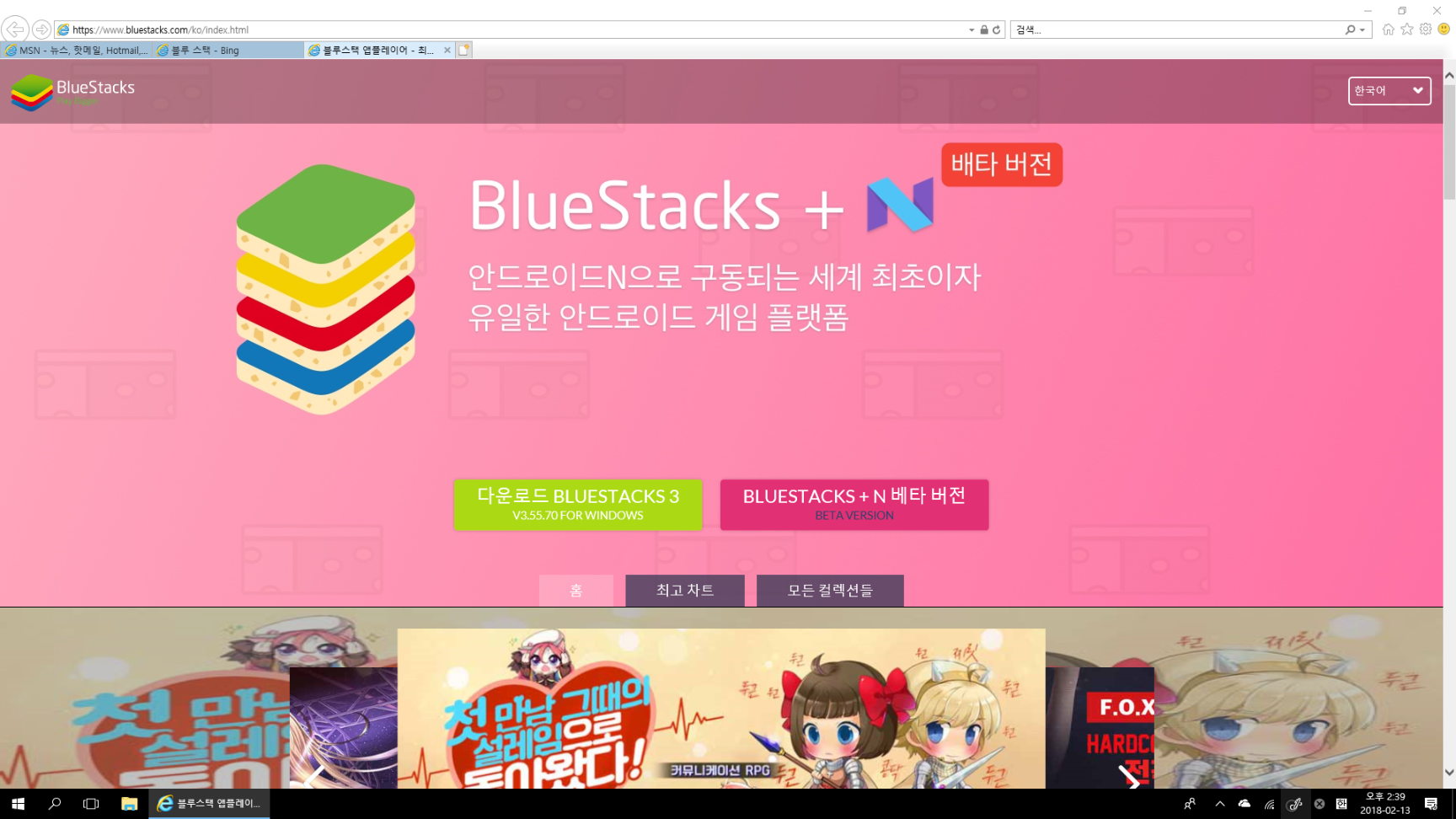
마이크로소프트도 자체 앱스토어인 '마이크로소프트 앱스토어'를 제공하지만 질과 양적인 면에서 안드로이드 '플레이 스토어'에 비할 바가 아니다. 터치 기반의 스마트폰용 OS기 때문이다. 특히 플레이 스토어에는 S펜을 활용해서 즐길 수 있는 무료 게임이 가득하다.
안드로이드 OS 에뮬레이터 중에 하나인 '블루스택'을 설치하면 '플레이 스토어'의 앱을 활용할 수 있다. 스마트폰에서 즐기던 다양한 게임과 편리한 앱을 S펜과 함께 노트북 펜에서 즐길 수 있다는 게 가장 큰 장점이다.
갤럭시노트가 생각나는 게시글이네요. S펜의 위력은 정말 대단하네요~!
Congratulations @daqtwcvg! You have completed some achievement on Steemit and have been rewarded with new badge(s) :
Click on any badge to view your own Board of Honor on SteemitBoard.
To support your work, I also upvoted your post!
For more information about SteemitBoard, click here
If you no longer want to receive notifications, reply to this comment with the word
STOP